Snapchat Guide - Slik bruker du Snapchat [2023 oppdatert]
 Oppdatert av Lisa Ou / 27. januar 2021 09:15
Oppdatert av Lisa Ou / 27. januar 2021 09:15Tiden går videre under utviklingen av verden, kommunikasjonshastigheten må følge trinnene for å bevege seg rett. Instant chatting app har blitt en viktig del av samspillet mellom mennesker over hele verden.
I tillegg er Snapchat en av de mest betydningsfulle.


Guide List
1. Hva er Snapchat
Snapchat er en populær chat-app, som du kan bruke til å chatte med venner, se livehistorier fra hele verden, og dele eller utforske nyheter i Utforsk.
Totalt antall aktive aktive snapchat-brukere er 187 millioner. Det betyr at det er om 129,861 aktive snapchat-brukere hvert minutt.
Hvorfor Snapchat?
Vi vil introdusere flere detaljer om snapchat og vise deg svaret.
Fortsett…
2. Hvordan laste ned Snapchat
Last ned appen på mobilenheten er det første du trenger å gjøre, da snapchat ikke gir en PC-versjon unntatt mobilversjoner. Med de samme trinnene med andre applikasjoner, kan du enkelt få snapchat fra app store.
Det er to alternativer for å laste ned denne appen.
Alternativ 1.
Trinn 1Åpne App Store hvis du er en iPhone-bruker, eller Play Store på en Android-enhet.
Trinn 2Søk på snapchat, og last den ned på mobile enheter.
Alternativ 2.
Trinn 1Besøk Snapchat nedlastingsside På telefonen din.
Trinn 2Skriv inn telefonnummeret ditt og send nedlastingslenken til telefonen din, og trykk deretter på lenken du mottar. Alternativt kan du trykke på riktig versjon av snapchat for å laste den ned.
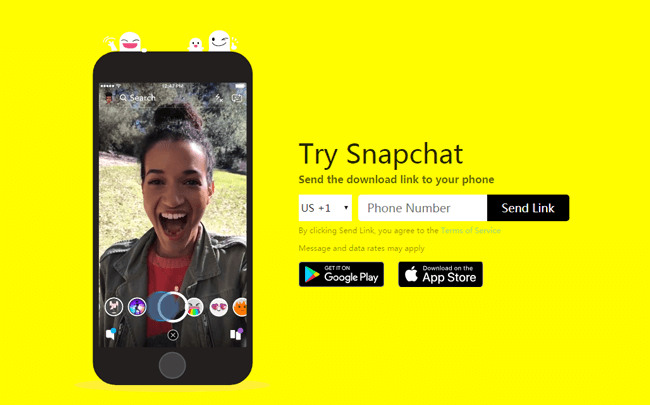
Da vil du kanskje vite hvordan du oppgraderer Snapchat for å få de nye funksjonene.
3. Slik oppdaterer Snapchat
Snapchat-ting fortsetter å oppdatere appen sin hele tiden, slik at brukerne kan få en oppgradert og mer funksjonell snapchat med den nyere versjonen.
Det er enkelt å få den nyeste snapchat-oppdateringen med trinnene nedenfor.
iPhone / iPad:
Trinn 1Åpen App Store på iPhone-skjermen.
Trinn 2Pek oppdateringer på bunnen av grensesnittet.
Trinn 3Pek OPPDATERING ved siden av Snapchat og vent på det.

Android:
Trinn 1Start Play Store og trykk Menyikon.
Trinn 2Velg Mine apper og spill > OPPDATERINGER > Snapchat.
Trinn 3Pek OPPDATERING hvis den er tilgjengelig.
4. Snapchat-konto
Snapchat-konto fungerer som ID for hver bruker, du bør ha en til å bo i Snapchat-verdenen.
Vel,
Nedenfor er det noe om snapchat-konto du vil vite.
1. Slik registrerer du Snapchat
Først av alt,
Du bør registrere en konto før du kan bruke den. Det er enkelt å registrere en Snapchat-konto som nedenfor.
Du kan velge å gjøre det på enhets- eller nettleser, begge kan fullføres i noen enkle trinn.
iPhone / Android:
Trinn 1Åpen Snapchat på iPhone.
Trinn 2Pek Melde deg på fra alternativene.
Trinn 3Følg instruksjonene for å fylle navn og trykk på Registrer deg og godta.
Trinn 4Fortsett å fylle ut boksen med bursdagen din, brukernavn, e-post, passord, mobiltelefonnummer, og skriv deretter inn bekreftelseskoden når du mottar den.

Datamaskin:
Trinn 1Besøk Snapchat kontoside på nettleseren.
Trinn 2Pek OPPRETT KONTO.
Trinn 3Fullfør tabellen og klikk Registrer deg og godta.
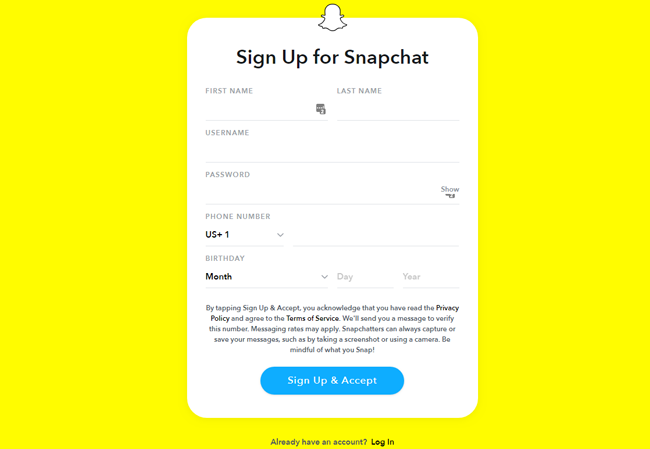
2. Snapchat Name Ideas
Snapchat navn hjelper vennene dine til å gjenkjenne deg, men det kan også være det du vil.
Det er noen snapchat navn ideer for deg.
- Legg til ditt lucky nummer.
- Din hobby.
- Noe du liker, for eksempel dyr, farge, sport og mer.
Det er mulig å opprette et brukernavn, som allerede er tatt, det er enkelt å legge til noe spesielt for deg selv unikt for ditt snapchatkonto brukernavn.
3. Snapchat navneendring
Noen brukere vil kanskje endre snapchat-navnet, mens brukernavnet kan tilpasses og synlig for alle og ikke kan endres.
Visningsnavn er hvordan du ser på snapchat, som du kan følge bellows instruksjon for å endre den.
Trinn 1Trykk på profilikonet ditt i venstre øverste hjørne.
Trinn 2Trykk på visningsnavnet, rediger navnet i popup-vinduet og trykk på Spar. Du kan også trykke på Innstillinger-ikonet øverst til høyre> Navn, og deretter endre den.
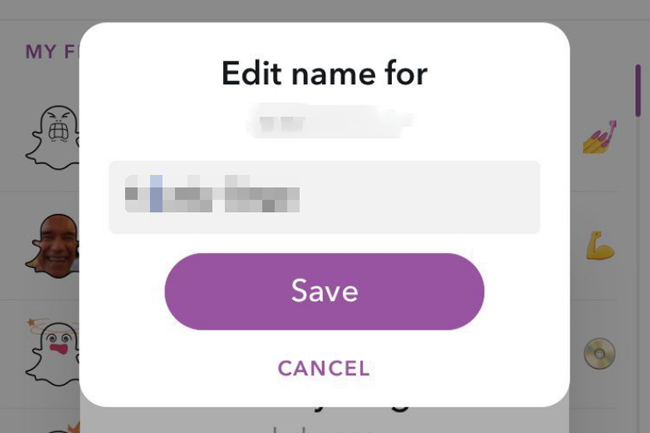
4. Slik sletter du Snapchat-konto
Når du ikke vil bruke snapchat-kontoen lenger, kan du enkelt deaktivere kontoen med enkle trinn.
Trinn 1Gå til konto portal.
Trinn 2Logg inn snapchat-kontoen din, og klikk deretter Fortsett.
Trinn 3Vent litt.
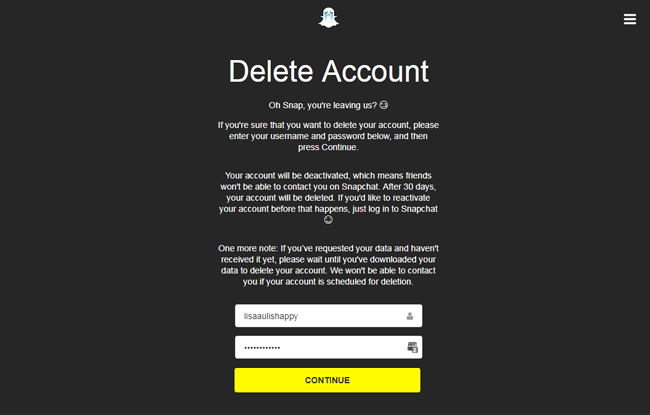
5. Slik reaktiverer du Snapchat
Vær oppmerksom på at,
Etter at kontoen din er deaktivert, kan vennene dine ikke kontakte eller kommunisere med deg på snapchat. Før du blir slettet etter 30-dager, har du lov til å reagere hvis du er angret på å gjøre dette.
Trinn 1Logg inn din snapchat-konto, som er deaktivert på mobiltelefonen.
Trinn 2Så vil et popup-vindu spør deg om du vil reaktivere kontoen din, trykk på Ja her.
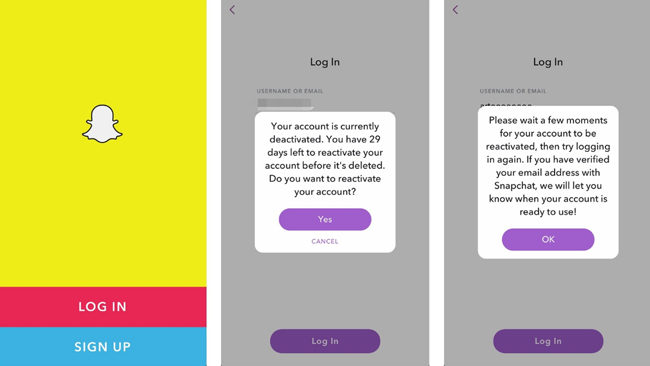
5. Snapcode
1. Hvordan lage din egen snapcode
Hver bruker har sin egen snapcode som kobler direkte til kontoen din. Det er praktisk for brukere å legge til kontakter så enkelt som mulig.
Vel,
Du bør vite at du også kan lage en snapcode for å la andre brukere skanne og gå direkte til målnettstedet ditt.
Nedenfor er en enkel demonstrasjon for å opprette en snapcode av URL.
Trinn 1Trykk på profilikonet og gå til innstillinger.
Trinn 2Pek Snapcodes > Opprett Snapcode.
Trinn 3Skriv inn en URL og trykk på Opprett.
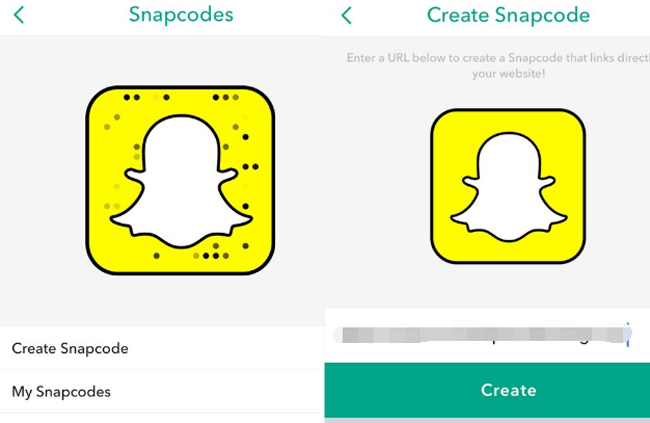
Da kan du lagre og dele det med vennene dine.
Dessuten vil det være tilgjengelig når snapcode har blitt skannet 100 ganger.
2. Slik bruker du Snapcode for å legge til kontakter
Legg til venner er en nødvendig ting for å starte det interessante samspillet mellom kontaktene dine. Her presenterer vi hvordan du legger til kontakter på Snapchat.
Hvordan skanne Snapcode med kamera?
Snapcode er en QR kode for å forenkle lenken eller chatter, så du kan skanne Snapcode for å få det du vil ha enkelt og riktig.
Trinn 1Åpne snapchat-appen og trykk på kameraikonet nederst i vinduet.
Trinn 2Ta et bilde av snapkoden du ønsker.
Trinn 3Da kan du få lenken eller kontakten.
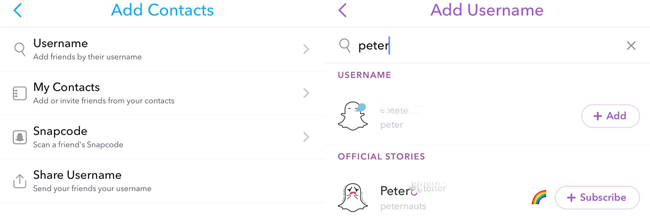
Hvordan Skann Lagret Snapcode?
Trinn 1Åpne snapchat og trykk på Venner-fanen i nedre venstre hjørne.
Trinn 2Det er 4 metoder du kan bruke for å legge til kontakter. Velg snapcode her.
Trinn 3Velg en snapcode for å legge til og vente.
Trinn 4Trykk på Abonner eller DIMMISS i henhold til dine behov.
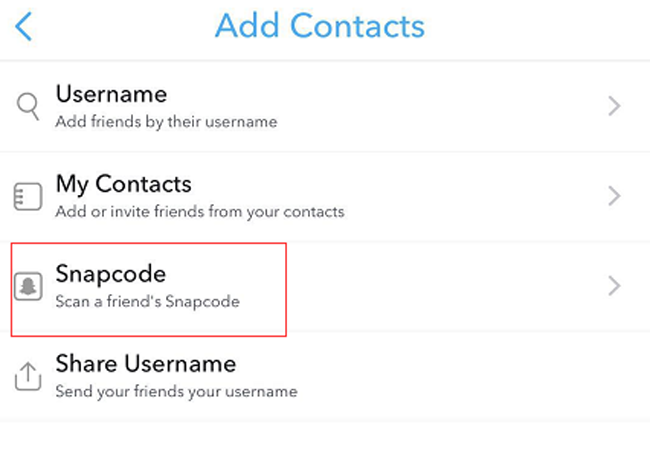
Forvente snapcode, du har andre 3-alternativer for å legge til venner på snapchat.
6. Hvordan legge til venner på Snapchat
1. Søk Snapchat Brukernavn
Som vi nevnte tidligere, hjelper snapchat navn deg til å gjenkjenne vennene dine og legge dem til.
Alternativ 1
Trinn 1Start snapchat-appen, og trykk på venner fanen.
Trinn 2Skriv inn brukernavnet til kontakten i søkefeltet.
Trinn 3Velg riktig kontakt fra listen, og trykk på Legg til or Bli medlem!.
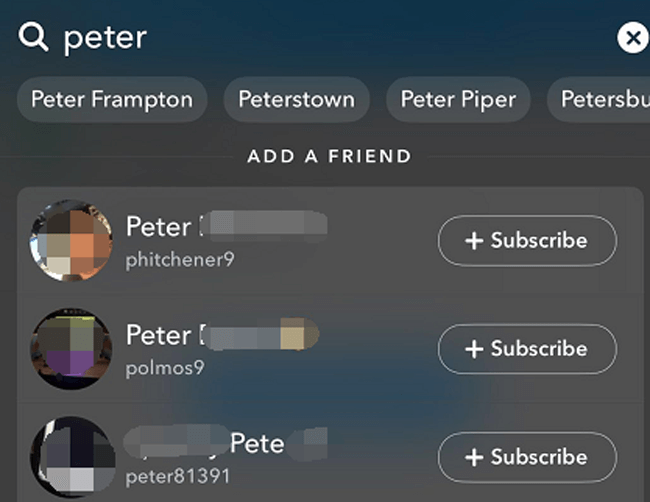
Alternativ 2
Trinn 1Gå til venner fanen på snapchat-appen.
Trinn 2Pek Legg til venner > Brukernavn.
Trinn 3Skriv inn brukernavnet du vil legge til.
Trinn 4Pek Legg til or Bli medlem!.
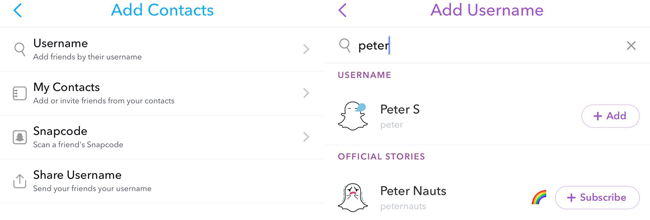
2. Legg til eller inviter venner fra kontaktene dine
Hvis du har lagret vennenes nummer på telefonens kontaktliste, kan du legge til eller invitere dem med noen få trykk.
Trinn 1Gå til Snapchat > venner > Legg til venner > Mine kontakter.
Trinn 2Du kan skrive inn søkeboksen eller bla ned for å finne hvem du vil.
Trinn 3Pek Legg til.
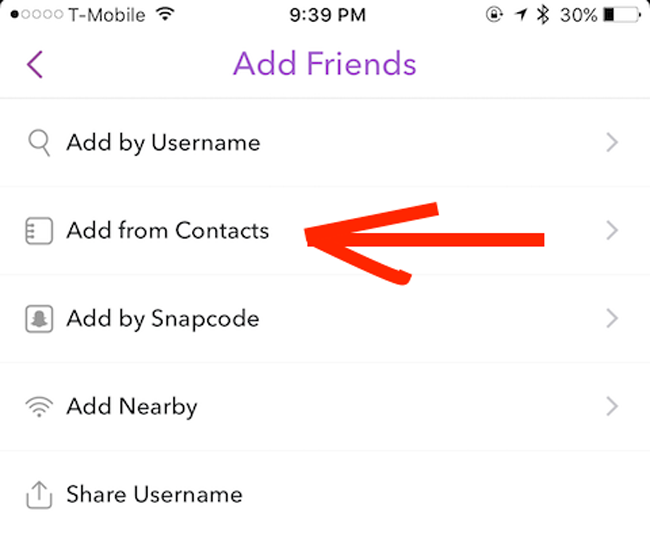
3. Legg til Snapchat ved å sende brukernavnet ditt
Trinn 1Gå til Snapchat > venner > Legg til venner > Del brukernavn.
Trinn 2Velg måten du vil bruke til å sende brukernavnet.
Trinn 3Velg kontakter og send.
Trinn 4Be mottakeren sjekke og tappe på lenken du sender og gå inn i snapchat når den blir bedt om det, så kan han eller hun legge til snapchat enkelt.
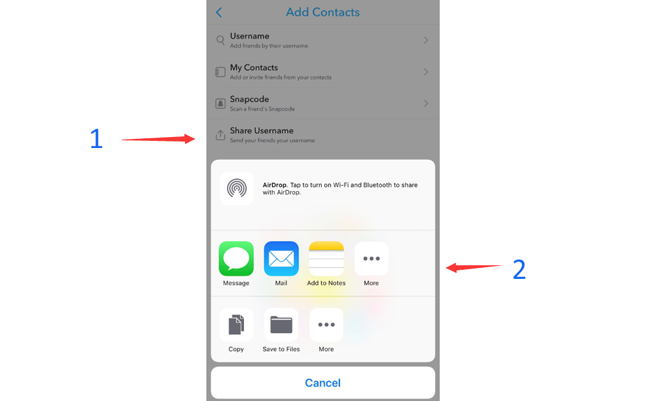
7. Slik melder du deg ut av Snapchat
Er det for mange som abonnerer på Discover? Ikke bekymre deg, du kan følge veiledningen nedenfor for å avslutte abonnementet.
Trinn 1Trykk på Utforsk fan eller sveip til venstre for å få det.
Trinn 2Finn den du vil melde deg av.
Trinn 3Pek Tegnes.
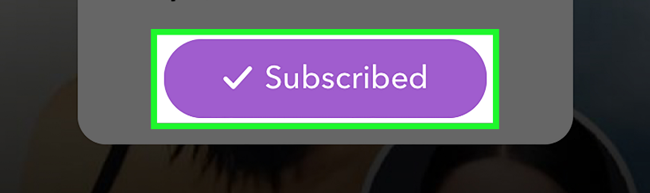
8. Snapchat Story
Snapchat-historien er en av de populære funksjonene for brukere som de kan oppdage mer morsomme eller nyttige ting. Skriv inn søkeordene i søkeboksen, og deretter blir resultatene oppført.
Vel,
Du kan fortsette å lese mer informasjon om Snapchat-historien.
1. Hvordan lage en historie på Snapchat
Alternativ 1.
Trinn 1Åpne Snapchat-appen, og ta deretter et bilde, ta opp en video eller trykk på bildeikonet under utløserknappen for å velge et bilde eller en video du vil dele.
Trinn 2Trykk på den blå deleknappen nederst i høyre hjørne.
Trinn 3Skriv inn noe i boksen ved siden av bildet eller videoen din.
Trinn 4Pek Min historie.
Trinn 5Så kan du se en blå stolpe som er under grensesnittet, trykk på sent.
Alternativ 2.
Trinn 1Gå til Profil > Lag ny historie.
Trinn 2Velg Privat historie, Tilpasset historie or Geo Story i henhold til dine behov.
Trinn 3Fyll innholdet og trykk Lag historie.
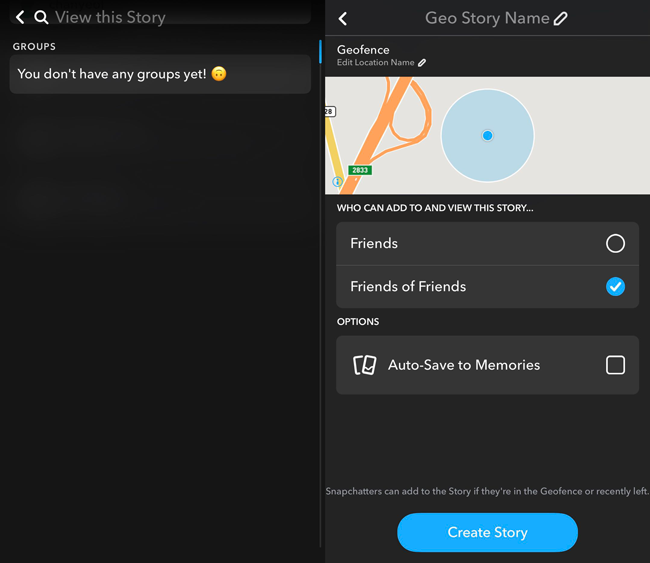
Innlegget vil være tilgjengelig i 24 timer, hvis du vil beholde det, kan du lagre det.
2. Slik lagrer du Snapchat-historier
Trinn 1Trykk på profilen din på Snapchat grensesnitt.
Trinn 2Pek Min historie å vise alle historier i listen.
Trinn 3Trykk på den du vil lagre, og trykk deretter på Spar ikon nederst til høyre.

Noen ganger vil du gjerne sende en ny historie eller bare slette den permanent.
3. Slik sletter du en Snapchat-historie
Trinn 1Gå til Profil > Min historie.
Trinn 2Velg historien du vil slette.
Trinn 3Trykk på sletteikonet nederst.
Trinn 4Pek Delete på popup-vinduet.
9.Snapchat-bilder
1. Slik tar du Snapchat-bilder
Trinn 1Åpen Snapchat app på enheten din.
Trinn 2Hold enheten og pek på hva du vil fange.
Trinn 3Trykk for å ta et bilde.
Du har kanskje funnet at det er noen filtre for alternativer når du tar bilder. Så hvordan du bruker disse verktøyene for å gjøre bildene dine mer funnier.
2. Slik bruker du Snapchat filter
Trinn 1Åpne Snapchat-kameraet, og pek deretter på hva du vil.
Trinn 2Trykk hvor som helst på skjermen i stedet for lukkerknappen, og sveip til venstre eller høyre for å velge filter.
Trinn 3Skyt bildet.
Trinn 4Deretter kan du lagre den på enheten, legge til historien din, redigere bildene eller sende den til vennene dine.

3. Slik lagrer du Snapchat-bilder eller videoer
Trinn 1Åpne Snapchat og ta et bilde eller en video.
Trinn 2Trykk på Spar ikon nederst i venstre hjørne.
Trinn 3Plukke ut Minner or Minner og kamerarulle du vil lagre til.
Trinn 4Pek Spar.
Det er vanlig at brukere ikke har en skikk å sikkerhetskopiere Snapchat-bilder, så vil du føle deg irriterende, siden du ikke har en idé om hvordan du kan gjenopprette dem uten sikkerhetskopi. Det er heldig at du kan bruke iPhone Data Recovery å få Snapchat Photos backup enkelt.
4. Slik gjenoppretter du Snapchat-bilder
Trinn 1Last ned og installer FoneLab for iOS på datamaskinen, og start den deretter.
Med FoneLab for iOS vil du gjenopprette tapte / slettede iPhone-data, inkludert bilder, kontakter, videoer, filer, WhatsApp, Kik, Snapchat, WeChat og mer data fra iCloud- eller iTunes-sikkerhetskopien eller enheten.
- Gjenopprett bilder, videoer, kontakter, WhatsApp og mer data med letthet.
- Forhåndsvis data før gjenoppretting.
- iPhone, iPad og iPod touch er tilgjengelige.
Trinn 2Koble enheten din til denne datamaskinen, velg iPhone Data Recovery > Gjenopprett fra iOS-enheten, og klikk Start.

Trinn 3Fjern merkingen Velg Alle, og velg Appfotografier i Media seksjon.
Trinn 4Klikk Skanne.
Trinn 5Du kan forhåndsvise bildene når skanningen er fullført.
Trinn 6Merk av for varene du vil komme tilbake og klikk Gjenopprette.
Du kan også bruke den til gjenopprette iPhone-kontakter, videoer og flere data enkelt.
10. Snapchat-meldinger
1. Send meldinger med Snapchat
En hovedfunksjon på Snapchat er å chatte med venner, som lar deg sende meldinger, emoji, bilder, videoer, ringe, videosamtale og mer.
Nedenfor er hvordan du sender meldinger med Snapchat.
Trinn 1Åpne Snapchat, trykk på chat-ikonet øverst til høyre.
Trinn 2Velg kontakten du vil chatte med.
Trinn 3Skriv det du ønsker, og trykk deretter på sent.
2. Slik lagrer du Snapchat-meldinger
Trinn 1Åpen Snapchat og gå til venner fanen.
Trinn 2Trykk på kontakten, og trykk på en melding du vil lagre til et vindu dukker opp.
Trinn 3Velg Spar i chat. Hvis du vil slette snapchat-meldinger, kan du velge Delete her.
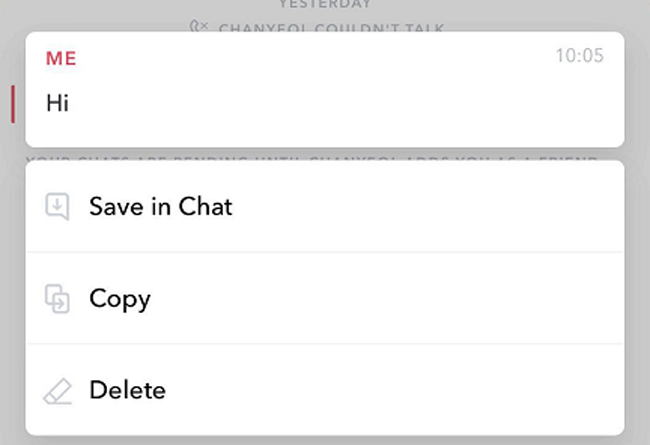
Det er alt. Hvis du har flere spørsmål om det, vennligst legg kommentarer her.
Med FoneLab for iOS vil du gjenopprette tapte / slettede iPhone-data, inkludert bilder, kontakter, videoer, filer, WhatsApp, Kik, Snapchat, WeChat og mer data fra iCloud- eller iTunes-sikkerhetskopien eller enheten.
- Gjenopprett bilder, videoer, kontakter, WhatsApp og mer data med letthet.
- Forhåndsvis data før gjenoppretting.
- iPhone, iPad og iPod touch er tilgjengelige.
Du kan også bruke programvaren til gjenopprette iPad fra iCloud-sikkerhetskopiering or pakke ut iTunes-sikkerhetskopiering for iOS-enheten. Den aller beste er at du har et alternativ til å gjenopprette bare det du vil, sammenligne med vanlig gjenopprettingsvei via iTunes eller iCloud. Og du vil ikke miste dine eksisterende data. Det er sikkert mulig å gjenopprette bokmerker i safari eller andre iOS-data.
